Verfahren für Android-Smartphones mit Gmail
Voraussetzung
Ihr HES-SO-Benutzerkonto muss zunächst aktiviert werden.
Für alle Verbindungen müssen Sie die folgenden Anmeldedaten verwenden:
- Login-Adresse: 8.8@hes-so.ch (Beispiel jeanpaul.demonstr@hes-so.ch)
- Passwort: HES-SO-Passwort
Ihre E-Mail-Adresse bleibt @hefr.ch oder @edu.hefr.ch, nur das Authentifizierungskonto ändert sich
Diese Ressource ist geschützt durch Multi-Factor Authentication (MFA) mit Microsoft 365.
Wenn Sie dazu aufgefordert werden, überprüfen Sie Ihre Identität mit dem 2. Faktor.
Bei Synchronisationsproblemen empfiehlt es sich, die Outlook-Software zu installieren. Es gibt keinen Microsoft-Support für die Verwendung von Gmail-Software.
Tippen Sie in der Gmail-App auf den Kreis oben rechts.
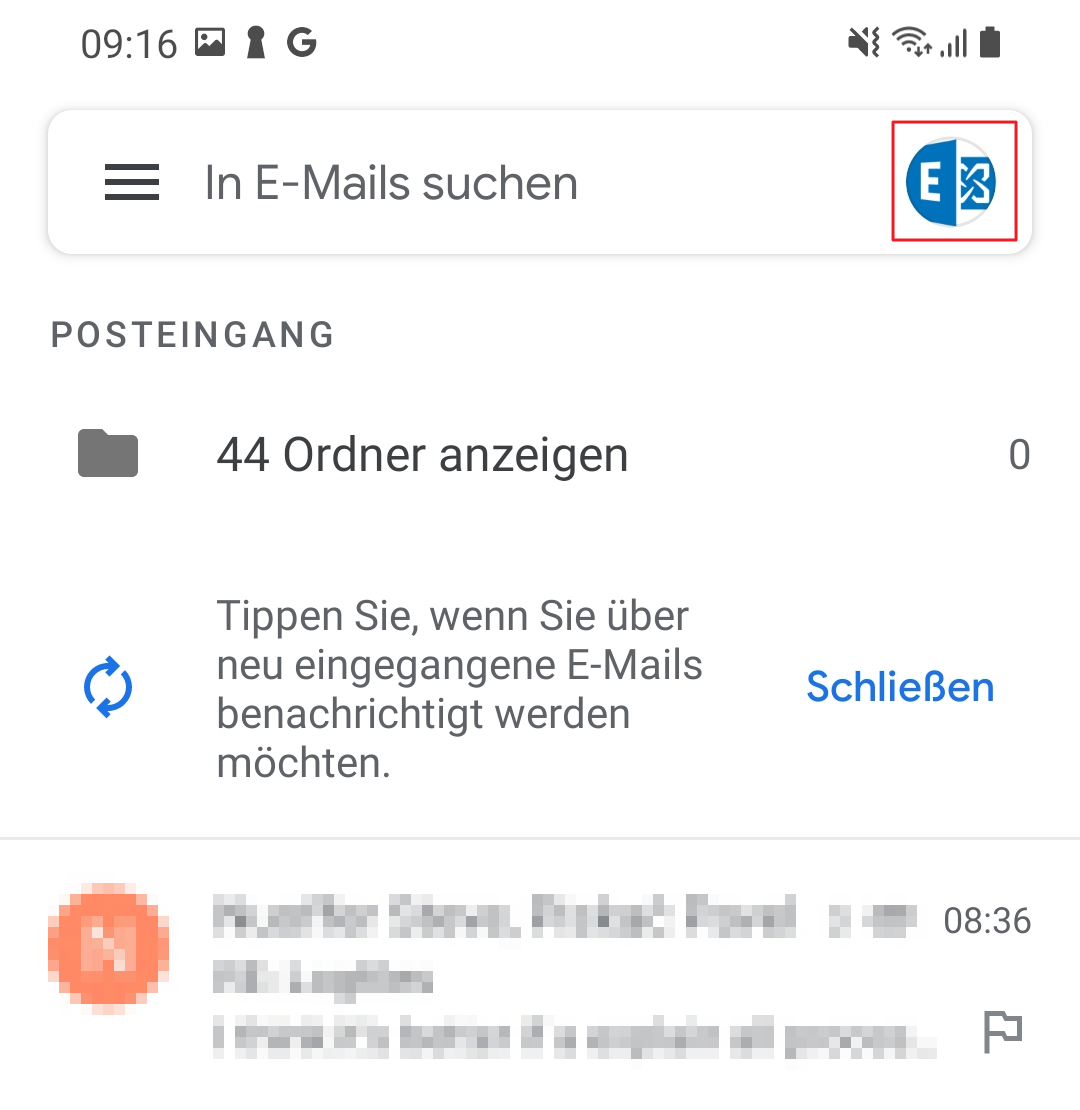
Dann auf "Weiteres Konto hinzufügen":
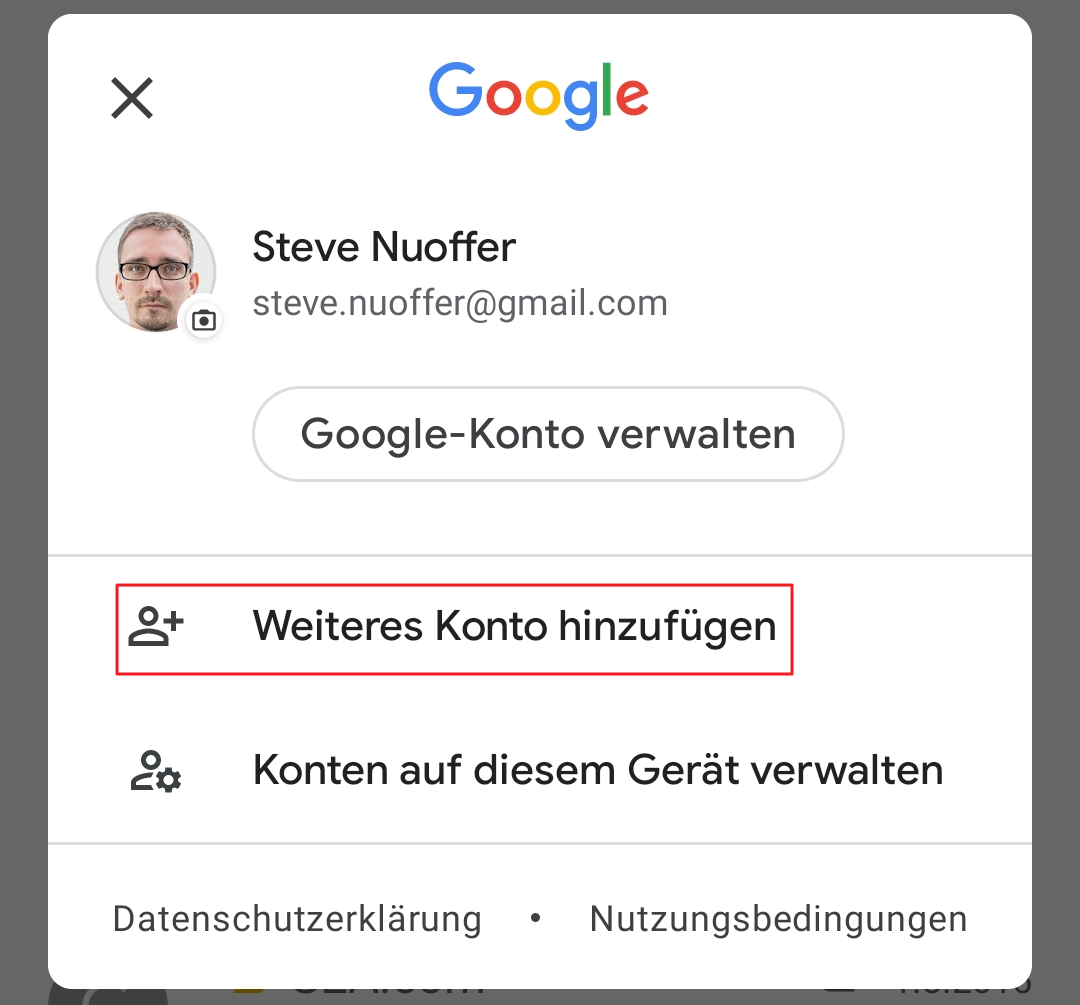
Tippen Sie auf "Exchange und Office 365".
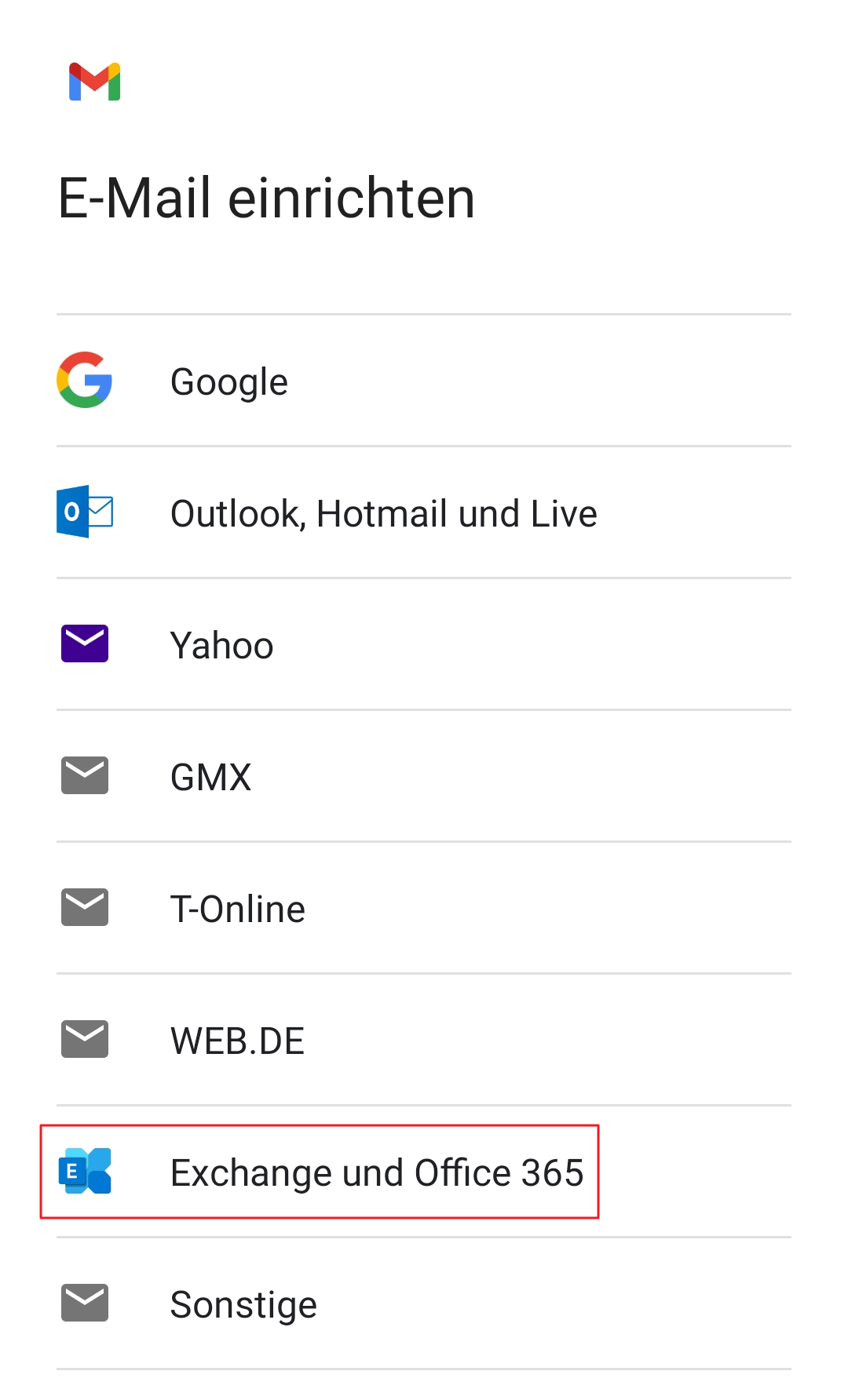
Geben Sie Ihre E-Mail Adresse @hefr.ch @edu.hefr.ch
Tippen Sie auf "Weiter".
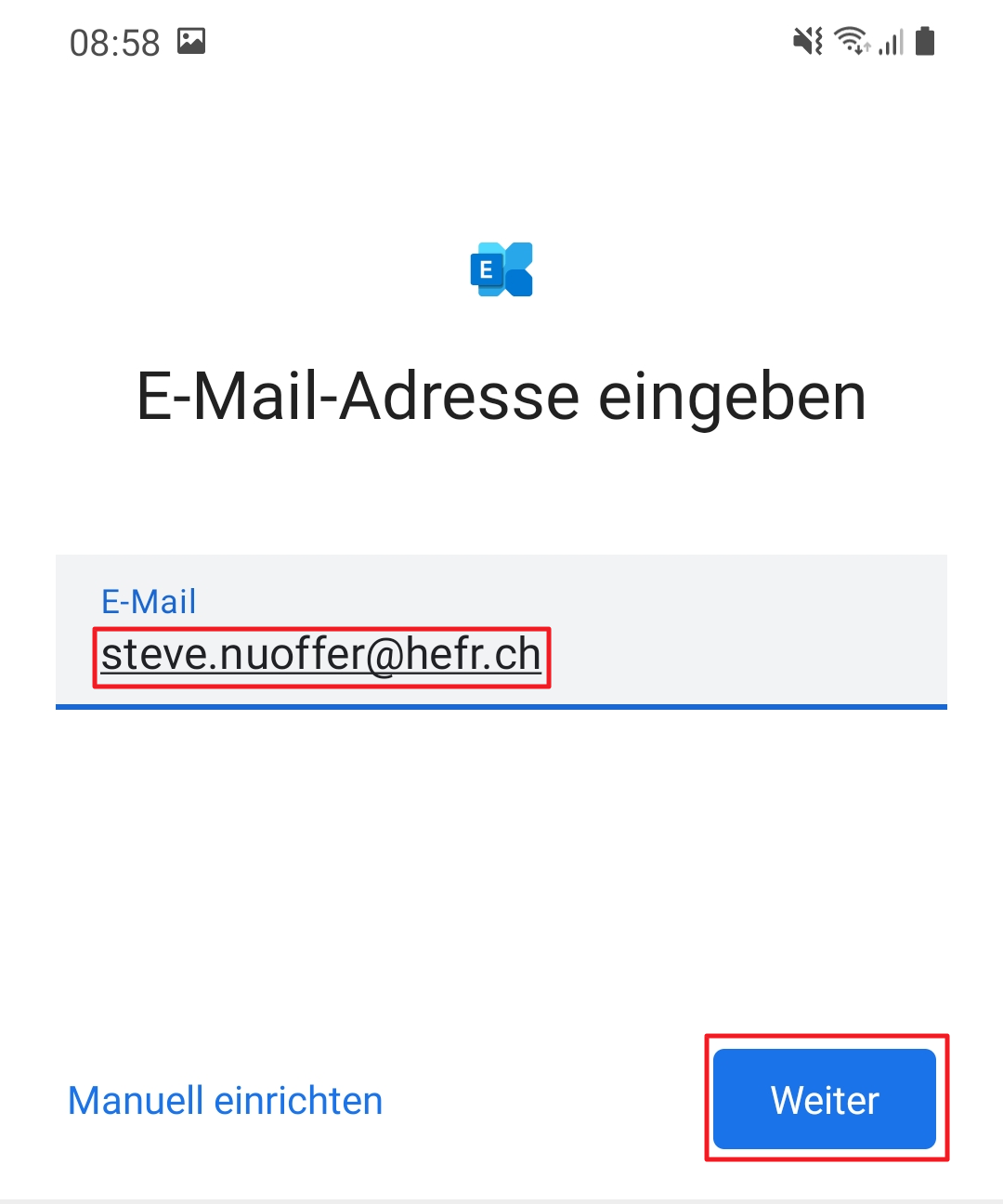
Ein Fenster zur Authentifizierung erscheint
Geben Sie Ihr Benutzerkonto ein (Beispiel: jeanpaul.demonstr@hes-so.ch)
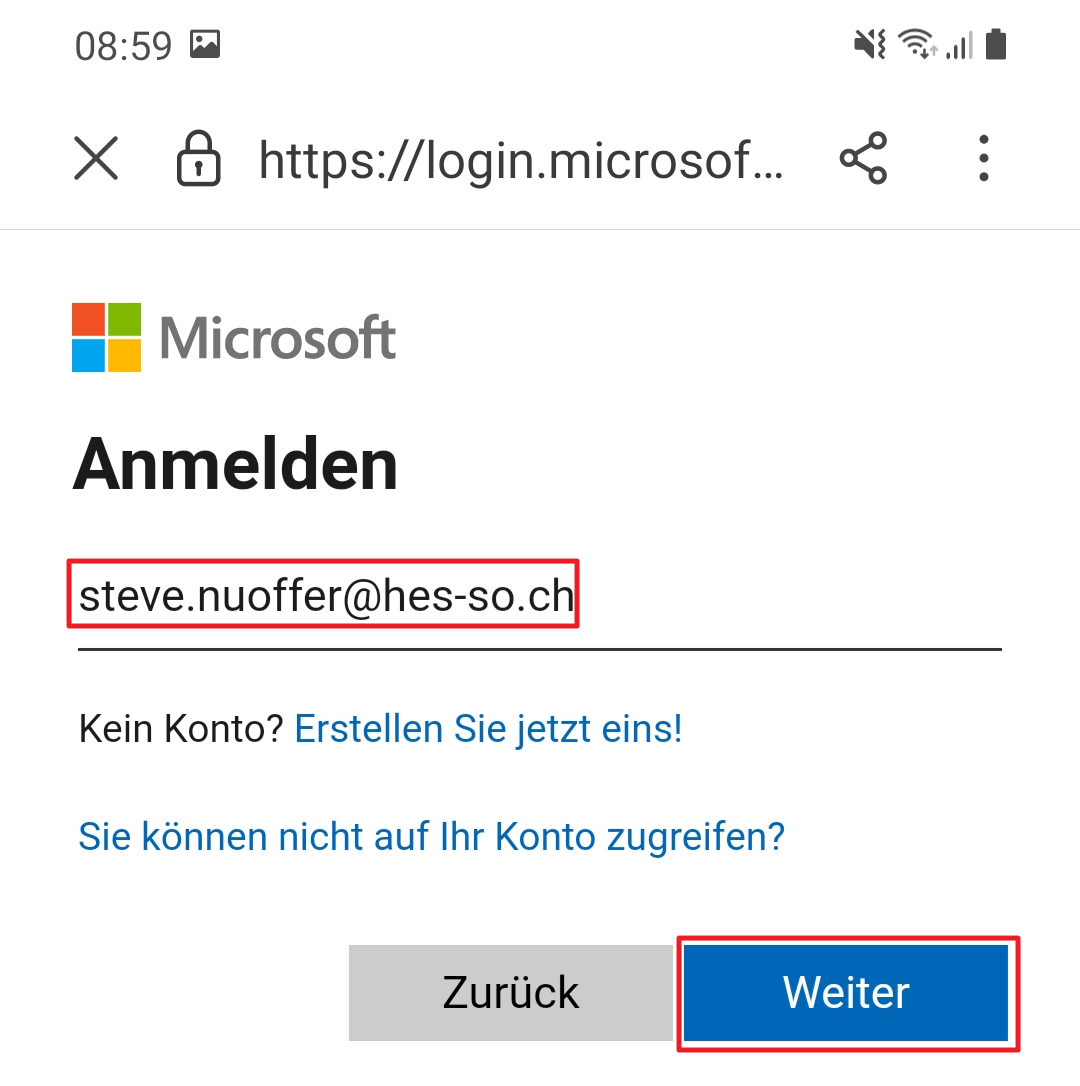
Geben Sie Ihr Passwort ein
Tippen Sie auf "Anmelden"
Diese Ressource ist geschützt durch Multi-Factor Authentication (MFA) mit Microsoft 365.
Wenn Sie dazu aufgefordert werden, überprüfen Sie Ihre Identität mit dem 2. Faktor.
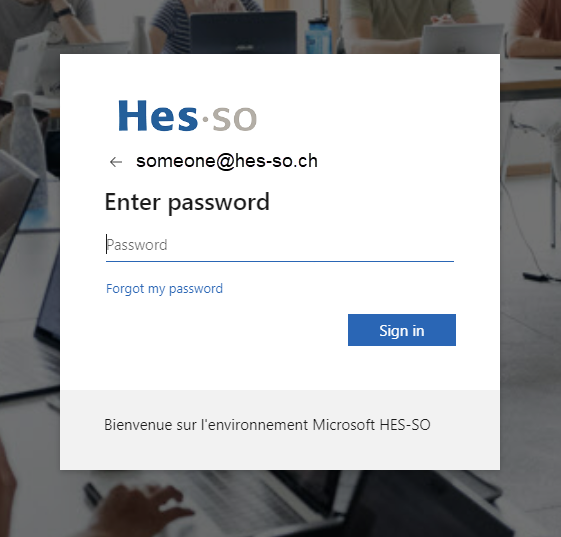
Die Konfiguration wird durchgeführt
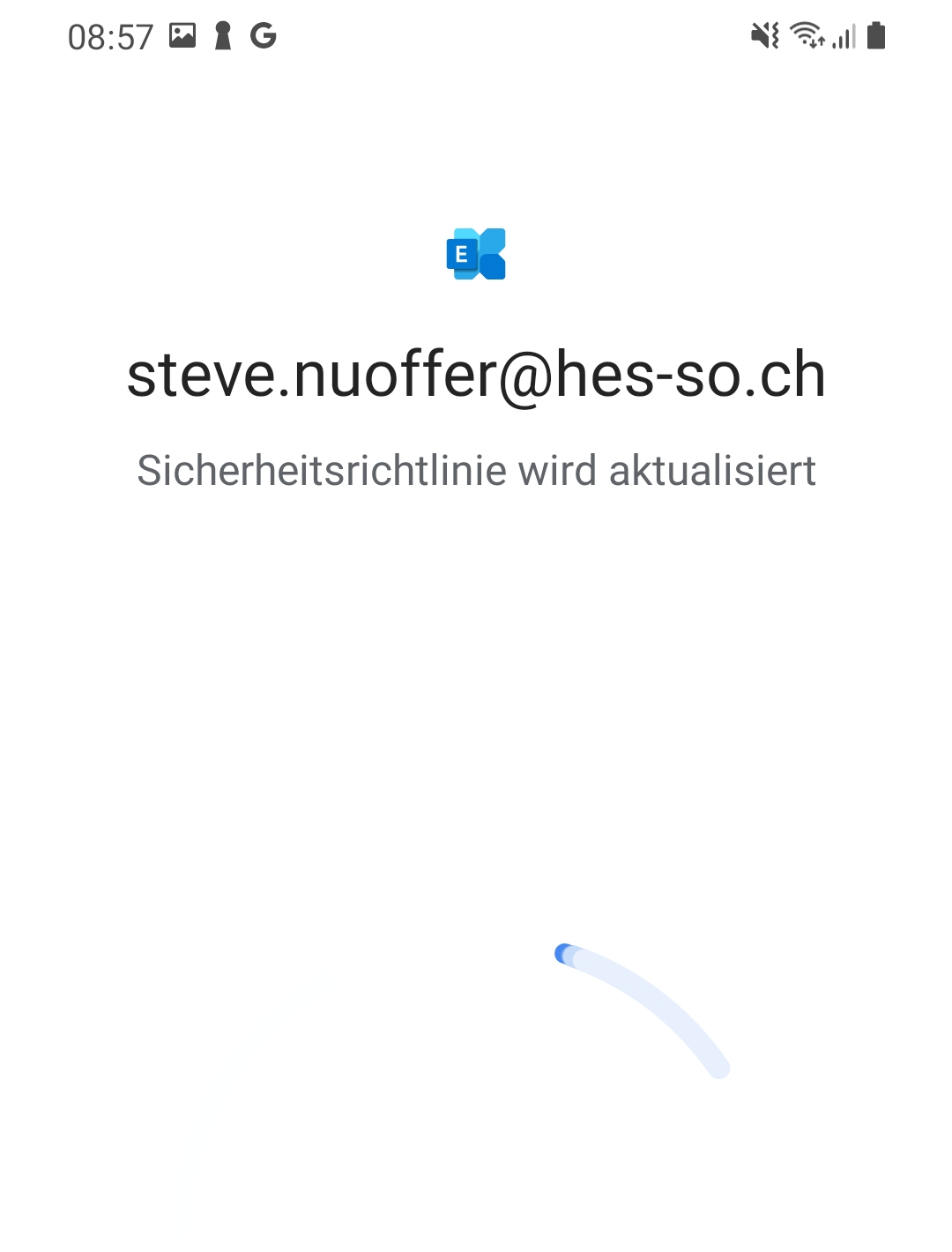
Die Konfiguration ist abgeschlossen.
Bestätigen Sie mit "Fertig".
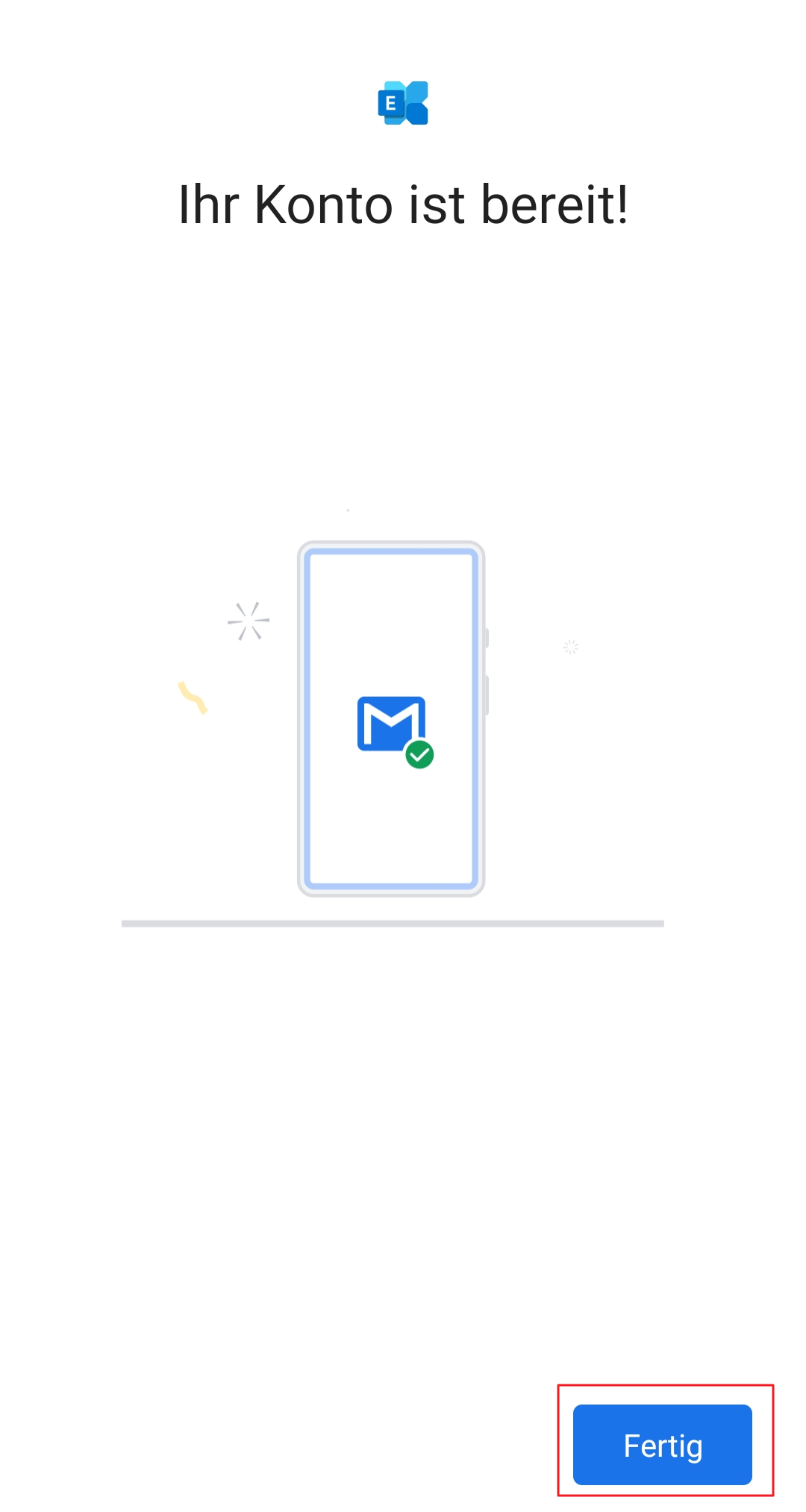
Feedback
Ihre Meinung zählt! Helfen Sie uns, die Seite zu verbessern, indem Sie Ihr Feedback zu Inhalt, Design oder Übersetzungen mitteilen.
Willkommen
Melden Sie sich mit Ihrem HES-SO-Konto (8.8@hes-so.ch) an, um auf die internen Ressourcen der HES-SO Freiburg zuzugreifen